Aggiungi impostazioni di accesso frequente al menu Start di Windows 10
Il menu Start di Windows 10 è molto diverso da quello che era in Windows 7 ma non in modo negativo. Offre più spazio per bloccare i riquadri delle app e costituisce un ottimo modo per accedere rapidamente alle app utilizzate di frequente senza dare loro spazio prezioso sulla barra delle applicazioni. Le stesse tessere live lo rendono ancora più utile. Quando passi a Windows 10, soprattutto se provieni da Windows 7, le impostazioni in Windows 10 impiegheranno un po 'di tempo a adattarsi. Il modo in cui si accede ad essi è cambiato da build a build e sicuramente da un sistema operativo a un altro. Per facilitare l'accesso alle Impostazioni, è possibile bloccarle nel menu Start. Ecco come.
Apri l'app Impostazioni e fai clic con il pulsante destro del mouse sul gruppo di impostazioni che desideri aggiungere. È possibile aggiungere un intero gruppo al menu Start.
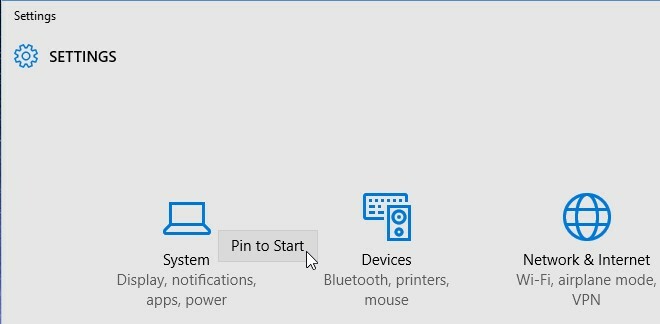
Se non è necessario aggiungere un intero gruppo di impostazioni ma si preferisce invece che un'impostazione particolare sia accessibile dal menu Start, accedere ad essa nell'app Impostazioni. Nella relativa scheda, fai clic con il pulsante destro del mouse e otterrai la stessa opzione "Pin to Start" che hai fatto in precedenza.
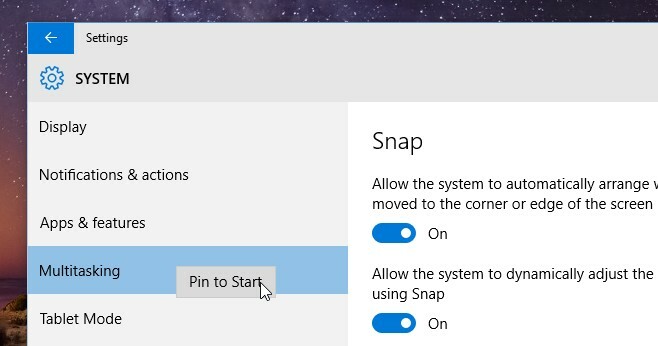
È possibile aggiungere tutte le impostazioni che si desidera al menu Start e persino raggrupparle in modo da averle tutte in un'unica posizione. È un ottimo modo per attivare e disattivare gli interruttori più velocemente e non devi cercare un'impostazione particolare che sei incline a dimenticare spesso la posizione.
Ricerca
Messaggi Recenti
Condividi le note del desktop su Facebook e Twitter [Prendere appunti]
Potresti aver notato di recente le mie frequenti recensioni di vari...
Come eliminare tutta la formattazione dal testo degli Appunti con una scorciatoia da tastiera
Gli appunti sul desktop sono ragionevolmente intelligenti; puoi cop...
Ingrandisci, riduci, ridimensiona più immagini per qualsiasi fattore di scala
Ti trovi in situazioni in cui hai un disperato bisogno di ridurre...

![Condividi le note del desktop su Facebook e Twitter [Prendere appunti]](/f/9197d1d456b7f72d3d5faeb382824f33.jpg?width=680&height=100)

